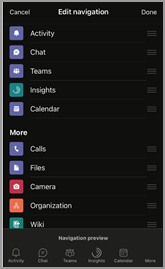Пошук і закріплення програми Viva Insights
Програма Viva Insights автоматично інсталюється в Teams, коли адміністратор активує програму в керованих програмах. Інсталювавши програму, адміністратор зможе знайти та закріпити Viva Insights в програмі Teams для легкого доступу.
Примітка.: Якщо ви перебуваєте в середовищах Microsoft 365 GCC, GCC-High або DoD, адміністратор не інсталює Viva Insights. Див. статтю Інсталяція Viva Insights в GCC, GCC-High і DoD.
Додавши програму, ви матимете доступ до всіх її функцій, зокрема подяки, захисту часу, відображення, постійного зв'язку та віртуального маршруту.
Пошук і закріплення програми
На основі платформи, яка використовуватиметься для перегляду ваших аналітичних даних у Teams, виберіть і виконайте кроки в одному або обох наведених нижче розділах.
-
Виберіть три крапки (додаткові програми) на панелі ліворуч у Teams.
-
У полі пошуку введіть Microsoft Viva Insights, а потім виберіть його.
-
Клацніть правою кнопкою миші піктограму програми, яка відображається на панелі ліворуч у Teams, а потім виберіть закріпити, щоб зробити програму видимою на панелі ліворуч у Teams.
Примітка.: Ви можете змінити порядок програм на панелі команд програми Teams, перетягнувши піктограми програм. Докладні відомості див. в статті Закріплення програми для легкого доступу.
-
Виберіть три крапки (...) на панелі ліворуч у Teams.
-
Виберіть Viva Insights, щоб відкрити його.
-
Натисніть кнопку Перевпорядкувати , а потім перетягніть піктограму програми, щоб видалити її з розділу Додатково .
-
Натисніть кнопку Готово , щоб зберегти зміни.
Видалення програми
-
У Teams на панелі ліворуч виберіть три крапки (...).
-
Якщо Viva Insights не відображається в останньому поданні, знайдіть його за допомогою пошуку.
-
Клацніть правою кнопкою миші Viva Insights, а потім виберіть видалити.
-
Коли з'явиться відповідний запит, знову натисніть кнопку Видалити .
Інсталяція Viva Insights у GCC, GCC-High і DoD
Якщо ви перебуваєте в одному з цих середовищ Microsoft 365, програма Viva Insights не попередньо інсталюється в Teams: Хмара урядових спільнот (GCC), GCC-High і Міністерство оборони (DoD). Якщо адміністратор не вимкнув програму, ви можете додати Viva Insights до Teams самостійно:
-
Виберіть три крапки (...) на лівій панелі в Teams.
-
У полі пошуку введіть Microsoft Viva Insights.
-
Натисніть кнопку Додати.
-
Щоб закріпити програму, клацніть правою кнопкою миші піктограму програми, яка відображається на панелі ліворуч у Teams, а потім виберіть піктограму Закріпити , щоб зробити її видимою на панелі ліворуч у Teams.
Докладніше
Запитання й відповіді про програму "Особисті аналітичні дані"